विंडोज 10 में स्टार्ट मेन्यू में सभी ऐप्स में आइटम जोड़ें
विंडोज 10 पूरी तरह से नए सिरे से तैयार किए गए स्टार्ट मेन्यू के साथ आता है, जो विंडोज 8 में पेश किए गए लाइव टाइल्स को क्लासिक ऐप शॉर्टकट के साथ जोड़ता है। इसमें एक अनुकूली डिज़ाइन है और इसे विभिन्न आकारों और प्रस्तावों के साथ डिस्प्ले पर इस्तेमाल किया जा सकता है। इस लेख में, हम देखेंगे कि प्रारंभ मेनू के सभी ऐप्स क्षेत्र को कैसे अनुकूलित किया जाए, जहां अधिकांश एप्लिकेशन शॉर्टकट संग्रहीत हैं।
विज्ञापन
जारी रखने से पहले, यह उल्लेखनीय है कि विंडोज 10 में स्टार्ट मेनू 2048 से अधिक आइटम प्रदर्शित नहीं कर सकता है। यह मापने के लिए कि आपके पास प्रारंभ मेनू में कितने आइटम हैं, लेख देखें विंडोज 10 में आपके पास कितने स्टार्ट मेन्यू शॉर्टकट हैं?.
संक्षेप में, आपको PowerShell खोलने और निम्न आदेश टाइप या कॉपी-पेस्ट करने की आवश्यकता है:
Get-StartApps | उपाय
आउटपुट में "गणना" लाइन देखें।
साथ ही, लेख में उल्लिखित कुछ फोल्डर छिपे हुए हैं। आपको चालू करने की आवश्यकता है फाइल एक्सप्लोरर में छिपी हुई फाइलें उन्हें देखने के लिए।
सभी ऐप्स क्षेत्र अक्षम किया जा सकता है. आपको इसे सक्षम करने की आवश्यकता हो सकती है।
परंपरागत रूप से, विंडोज आपको पीसी के सभी उपयोगकर्ताओं के लिए या केवल आपके खाते के लिए स्टार्ट मेनू को अनुकूलित करने की अनुमति देता है। आइए समीक्षा करें कि यह कैसे किया जा सकता है।
विंडोज 10 में स्टार्ट मेन्यू में सभी ऐप्स में आइटम जोड़ने के लिए केवल अपने खाते के लिए, निम्न कार्य करें।
- फाइल एक्सप्लोरर के एड्रेस बार में निम्न लाइन टाइप या कॉपी-पेस्ट करें:
%AppData%\Microsoft\Windows\Start Menu\Programs

- एक बार जब आप एंटर कुंजी दबाते हैं, तो आपके वर्तमान उपयोगकर्ता खाते के लिए स्टार्ट मेनू शॉर्टकट वाला फ़ोल्डर खुल जाएगा। जब आप अपने स्वयं के खाते से साइन इन होते हैं और आपके कंप्यूटर के अन्य उपयोगकर्ताओं के लिए दृश्यमान नहीं होते हैं तो ये शॉर्टकट स्टार्ट मेनू में दिखाई देते हैं।

इस फ़ोल्डर में अपने पसंदीदा ऐप्स के शॉर्टकट कॉपी करें। आप डेस्कटॉप से शॉर्टकट कॉपी कर सकते हैं या नए बना सकते हैं। एक नया शॉर्टकट बनाने के लिए, इस फ़ोल्डर के खाली (सफेद) क्षेत्र पर राइट-क्लिक करें और संदर्भ मेनू से नया - शॉर्टकट चुनें।
सभी ऐप्स में ऐप समूह फ़ोल्डरों द्वारा दर्शाए जाते हैं। एक नया समूह बनाने के लिए, बस अपनी इच्छानुसार किसी भी नाम से एक नया फ़ोल्डर बनाएं और अपने पसंदीदा शॉर्टकट यहां रखें।
नीचे दिए गए उदाहरण में, मैंने एक नया फ़ोल्डर "Sysinternals" बनाया और वहां प्रोसेस मॉनिटर और प्रोसेस एक्सप्लोरर के शॉर्टकट लगाए। ये शॉर्टकट केवल मेरे लिए उपलब्ध होंगे (उपयोगकर्ता खाता "winaero")।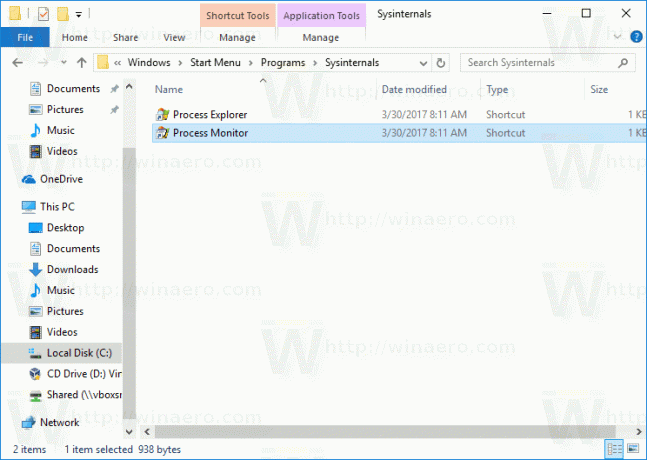

यदि आप कुछ शॉर्टकट हटाते हैं, तो यह केवल आपके उपयोगकर्ता खाते से प्रारंभ मेनू से गायब हो जाएगा।
सभी उपयोगकर्ताओं के लिए Windows 10 में प्रारंभ मेनू में सभी ऐप्स में आइटम जोड़ने के लिए, निम्न कार्य करें।
- फ़ाइल एक्सप्लोरर के एड्रेस बार में निम्न पंक्ति टाइप या कॉपी-पेस्ट करें:
%ALLUSERSPROFILE%\Microsoft\Windows\Start Menu\Programs

- एक बार जब आप एंटर कुंजी दबाते हैं, तो सभी उपयोगकर्ताओं के लिए स्टार्ट मेनू शॉर्टकट वाला फ़ोल्डर खुल जाएगा। ये शॉर्टकट आपके कंप्यूटर के सभी उपयोगकर्ताओं के लिए प्रारंभ मेनू में दिखाई देते हैं।

दोबारा, यहां आप कुछ शॉर्टकट रख सकते हैं और सबफ़ोल्डर बना सकते हैं जो सभी उपयोगकर्ताओं के लिए दृश्यमान होंगे। उदाहरण के लिए, मैंने "winaero" नामक एक नया फ़ोल्डर बनाया और एक शॉर्टकट रखा RegOwnershipEx वहां।
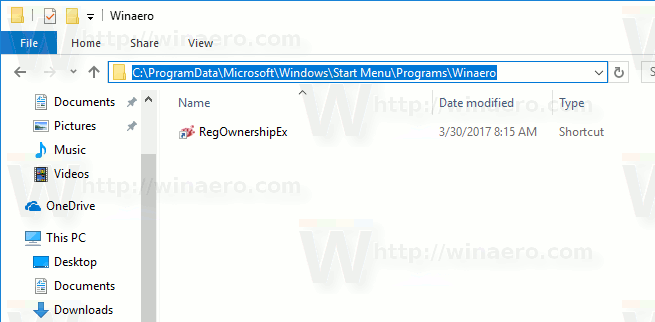
यह अब मेरे पीसी के सभी उपयोगकर्ताओं के लिए सुलभ है।
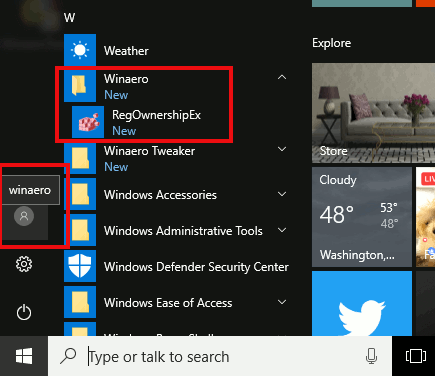
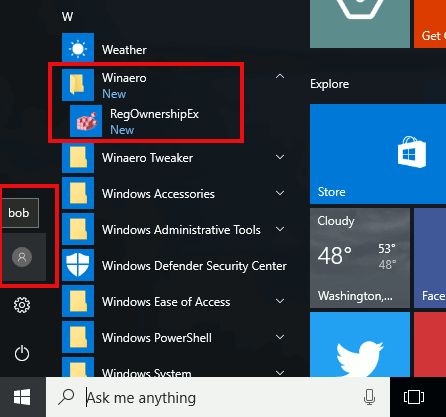
ध्यान दें कि आप इस फ़ोल्डर के खाली क्षेत्र में राइट क्लिक करने में सक्षम नहीं हो सकते हैं और एक नया शॉर्टकट बना सकते हैं यूजर अकाउंट कंट्रोल इसलिए आपको इस फोल्डर के शॉर्टकट कॉपी करने होंगे जो कहीं और बनाए गए हैं।
यदि आप कुछ शॉर्टकट हटाते हैं, तो यह सभी उपयोगकर्ताओं के प्रारंभ मेनू से गायब हो जाएगा।
युक्ति: शॉर्टकट बनाना संभव है, जिसे भविष्य में आपके पीसी पर बनाए गए सभी नए उपयोगकर्ता खातों में कॉपी किया जाएगा। आपको उन्हें निम्न स्थान के अंतर्गत बनाने की आवश्यकता है:
C:\Users\Default\AppData\Roaming\Microsoft\Windows\Start Menu\Programs
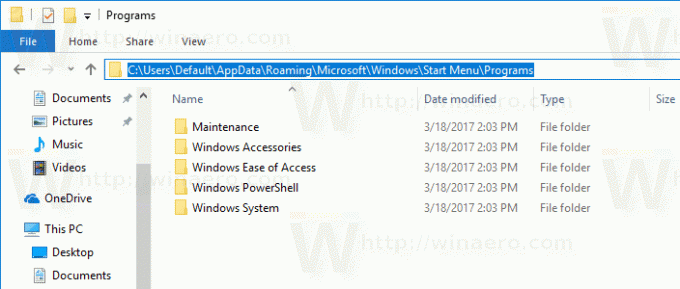
वहां, आप अपनी पसंद का कोई भी शॉर्टकट या फ़ोल्डर बना सकते हैं। उन सभी को नए उपयोगकर्ताओं के व्यक्तिगत स्टार्ट मेनू स्थान पर कॉपी किया जाएगा।
उदाहरण के लिए, यदि आप एक नया उपयोगकर्ता "मैकबेथ" बनाते हैं, तो आपके कस्टम शॉर्टकट निम्न फ़ोल्डर में रखे जाएंगे:
C:\Users\Macbeth\AppData\Roaming\Microsoft\Windows\Start Menu\Programs
बस, इतना ही।

